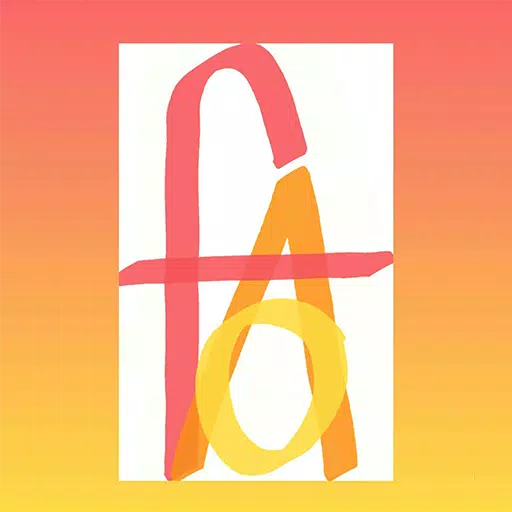Steam колода: как запустить игры Sega Game Gear
В этом руководстве подробно описывается, как установить и использовать emudeck на вашей палубе, чтобы играть в игры Sega Game Gear, включая оптимизацию проблем производительности и устранения неполадок. Мы рассмотрим все, от начальной настройки до разрешения конфликтов Decky Loader после обновлений палубы.
Быстрые ссылки
- перед установкой emudeck
- Установка emudeck на палубу
- Передача ПЗУ Game Gear ROM и использование Steam ROM Manager
- Решение пропущенных проблем с произведением искусства в emudeck
- Играет в игры Game Gear на палубе. Установка Decky Loader на паровой палубе
- Установка плагина электроинструментов
- Устранение неисправностей Decky Loader после обновления паровой колоды
- Sega Game Gear, новаторская портативная консоль, теперь находит новый дом на паровой палубе благодаря Emudeck. Это руководство обеспечивает плавный опыт, максимизируя производительность и решение общих проблем. Последние обновления рекомендуют использовать электроинструменты через Decky Loader для оптимального игрового процесса.
Перед установкой emudeck
Подготовьте свою паровую палубу для оптимальной эмуляции.
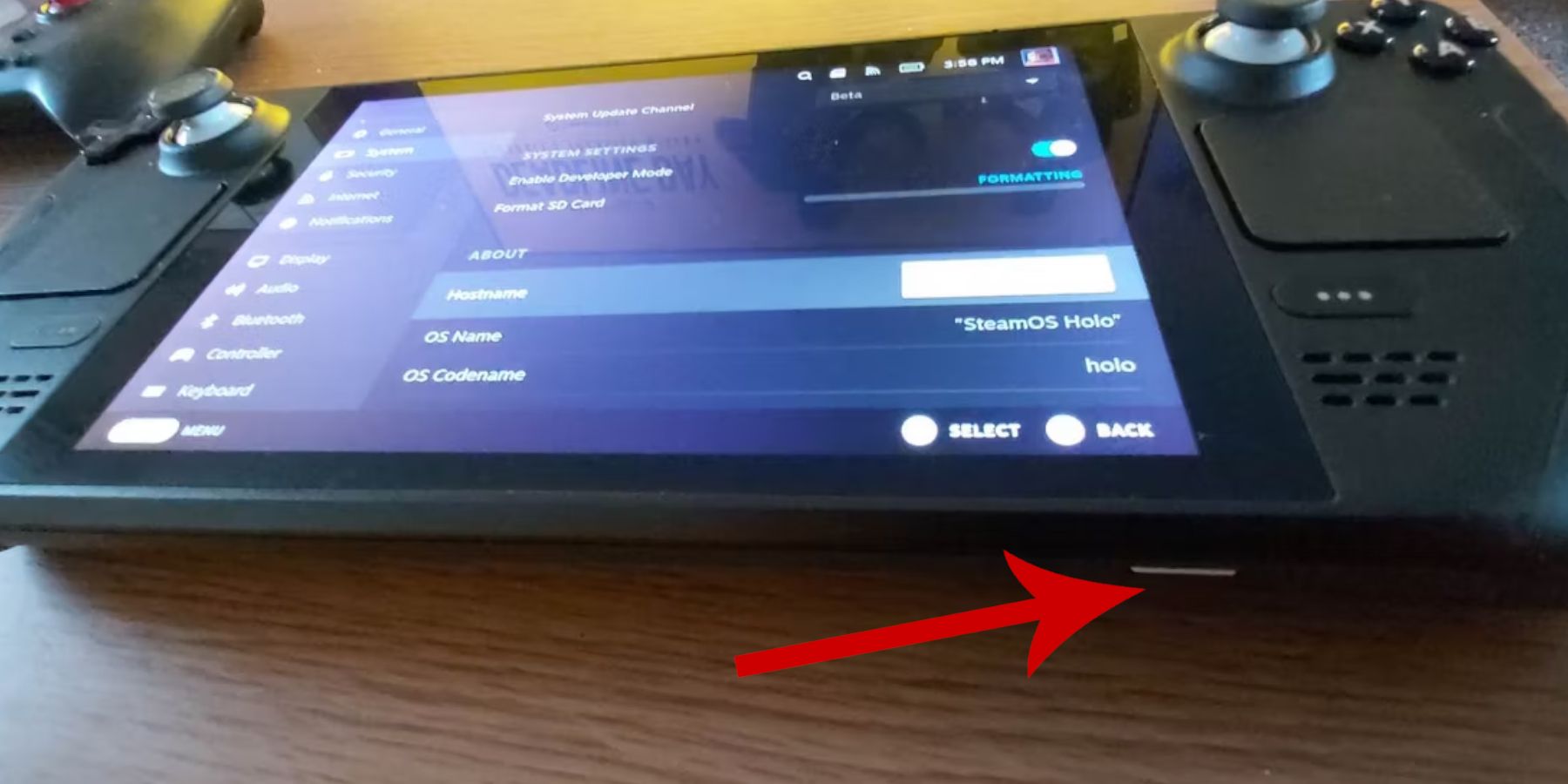 Включить режим разработчика:
Включить режим разработчика:
Доступ к меню Steam.
- Перейдите в систему> Настройки системы.
- включить режим разработчика.
- Доступ к новому меню разработчика, перейдите к разной и включению дистанционной отладки CEF.
- Перезагрузите паровую палубу.
- Рекомендуемые элементы:
Внешнее хранилище (рекомендуется карта A2 MicroSD) для ПЗУ и эмуляторов для сохранения внутреннего пространства SSD. В качестве альтернативы, внешний жесткий диск, подключенный через док -станцию.
- Клавиатура и мышь для облегчения управления файлами и поиска произведений искусства.
- Полученные юридически полученные римсы Game Gear (копии игр, которыми вы владеете).
- Установка emudeck на палубу Парота
Скачать и установить emudeck.
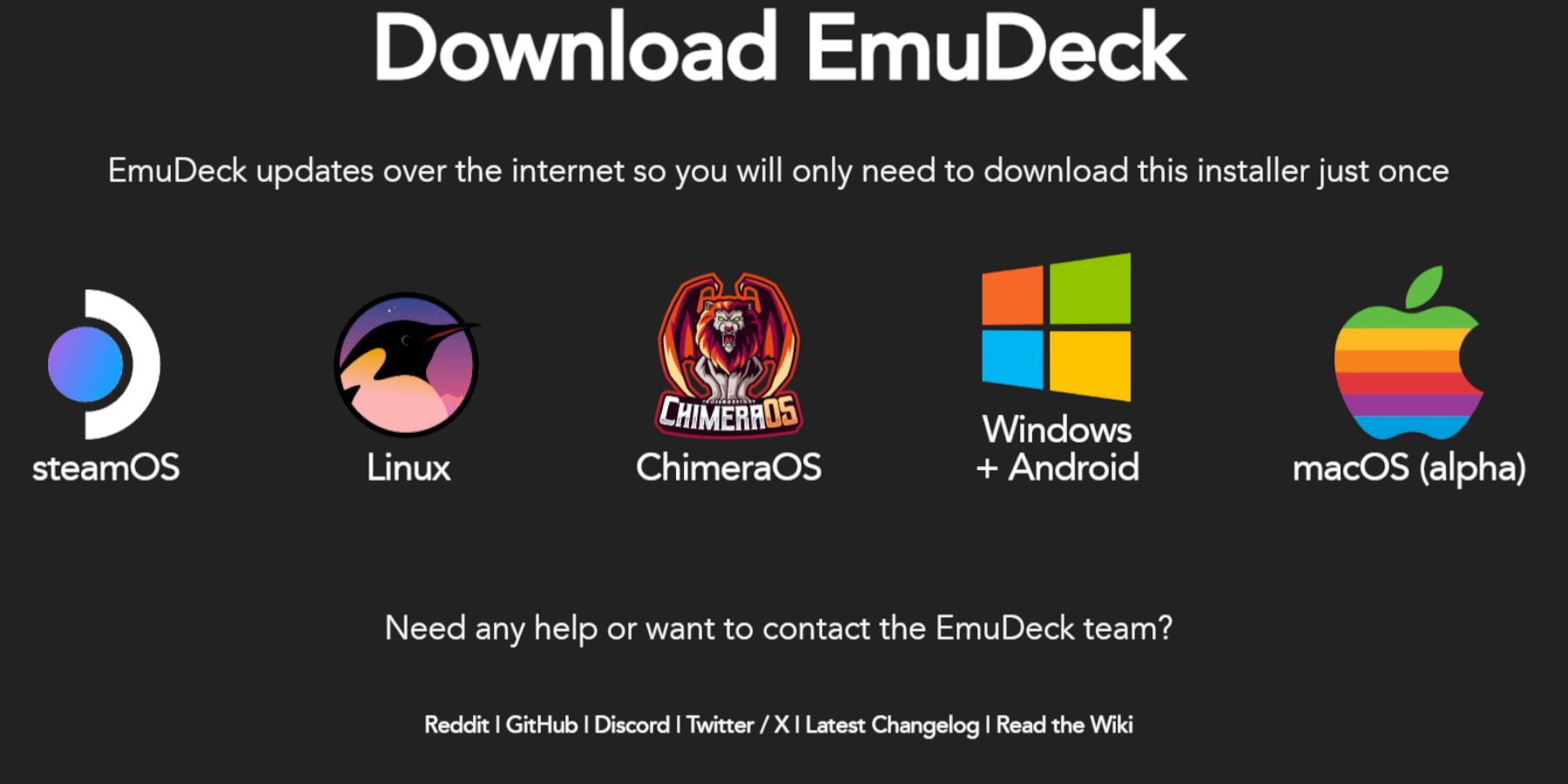
- Откройте веб -браузер и загрузите emudeck.
- Выберите версию Steamos и выберите «Индивидуальная установка».
- Выберите свою SD -карту в качестве основного места установки.
- Выберите желаемые эмуляторы (ретроарха, эмуляция, рекомендуется менеджер Steam ROM).
- включить автоматическое сохранение.
- Заполните установку.
- Быстрые настройки:
В Emudeck, доступ к быстрым настройкам и:
- Убедитесь, что автосохранение включено.
- Включить сопоставление макета контроллера.
- Установите Sega Classic AR на 4:3.
- Включите портативные компьютеры с ЖК-дисплеем.
Перенос ПЗУ Game Gear и использование Steam ROM Manager
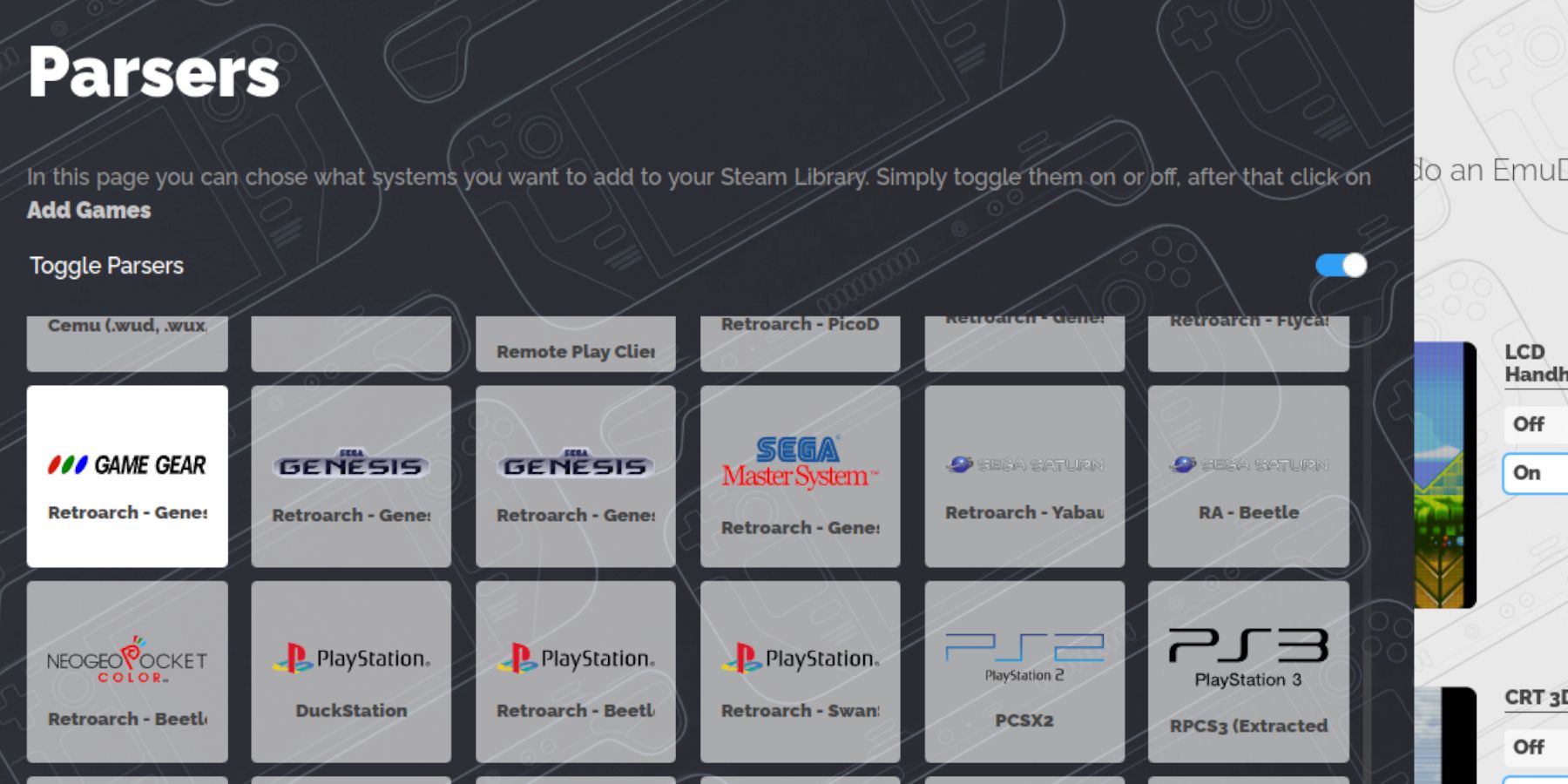 Добавьте свои ПЗУ и интегрируйте их в свою библиотеку Steam.
Добавьте свои ПЗУ и интегрируйте их в свою библиотеку Steam.
Перенос ПЗУ:
- Откройте файловый менеджер Dolphin в режиме рабочего стола.
- Перейдите в папку Emulation > ROMs > gamegear на SD-карте.
- Перенесите свои ПЗУ.
Менеджер Steam ROM:
- Откройте EmuDeck и запустите Steam ROM Manager.
- Закройте клиент Steam, когда будет предложено.
- Выберите значок Game Gear на экране «Парсеры».
- Добавляйте и анализируйте свои игры.
- Проверьте иллюстрацию и сохраните ее в Steam.
Решение проблем с отсутствующими изображениями в EmuDeck
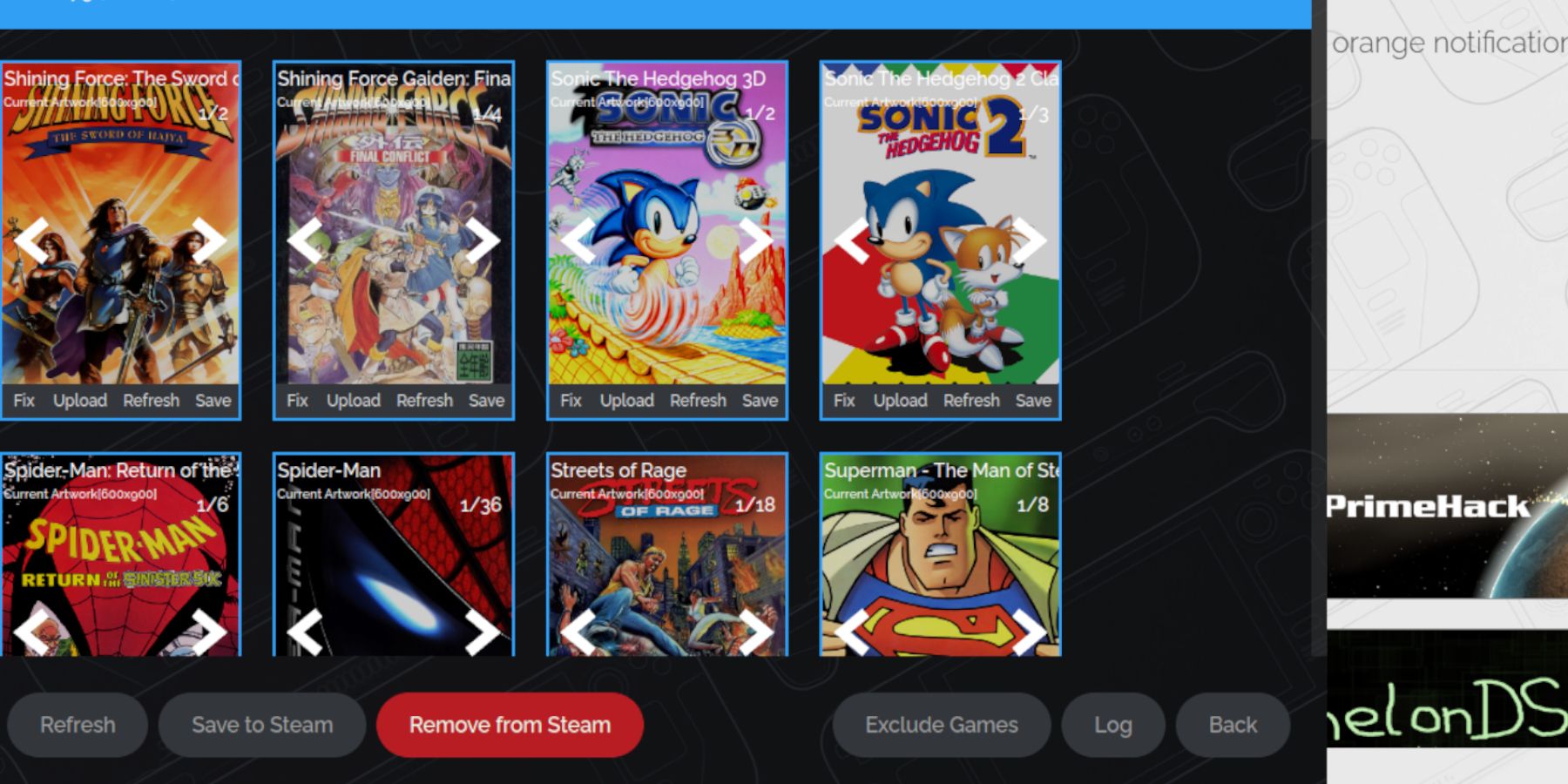 Исправьте отсутствующие или неправильные изображения.
Исправьте отсутствующие или неправильные изображения.
- Используйте функцию «Исправить» в Steam ROM Manager, выполнив поиск по названию игры.
- Удалите все цифры, предшествующие названиям игр, в именах файлов ПЗУ, так как это может помешать распознаванию иллюстраций.
- Вручную загрузите недостающие изображения с помощью функции «Загрузить», используя изображения, сохраненные в папке «Изображения» Steam Deck.
Игра в игры Game Gear на Steam Deck
Получите доступ к своим играм Game Gear и оптимизируйте их.
- Переключиться в игровой режим.
- Откройте свою библиотеку Steam, затем вкладку «Коллекции».
- Выберите игру Game Gear и играйте.
Настройки производительности:
Чтобы улучшить частоту кадров:
- Откройте меню быстрого доступа (QAM).
- Выберите «Производительность».
- Включите профили для каждой игры и установите ограничение кадров на 60 кадров в секунду.
Установка Decky Loader на Steam Deck
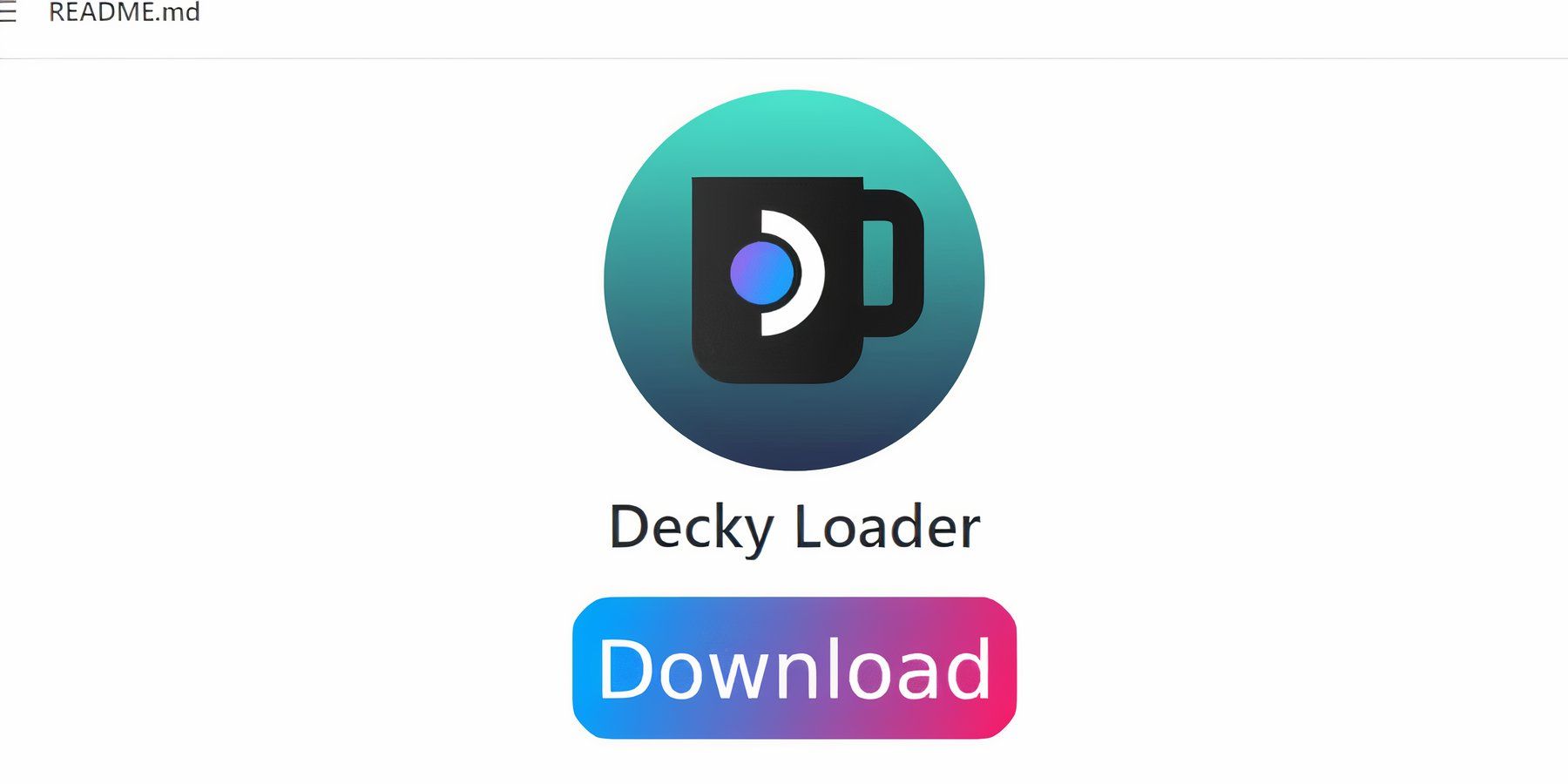 Установите Decky Loader для расширенного контроля и расширения возможностей.
Установите Decky Loader для расширенного контроля и расширения возможностей.
- Переключиться в режим рабочего стола.
- Загрузите Decky Loader со страницы GitHub.
- Запустите установщик и выберите «Рекомендуемая установка».
- Перезапустите Steam Deck в игровом режиме.
Установка плагина электроинструментов
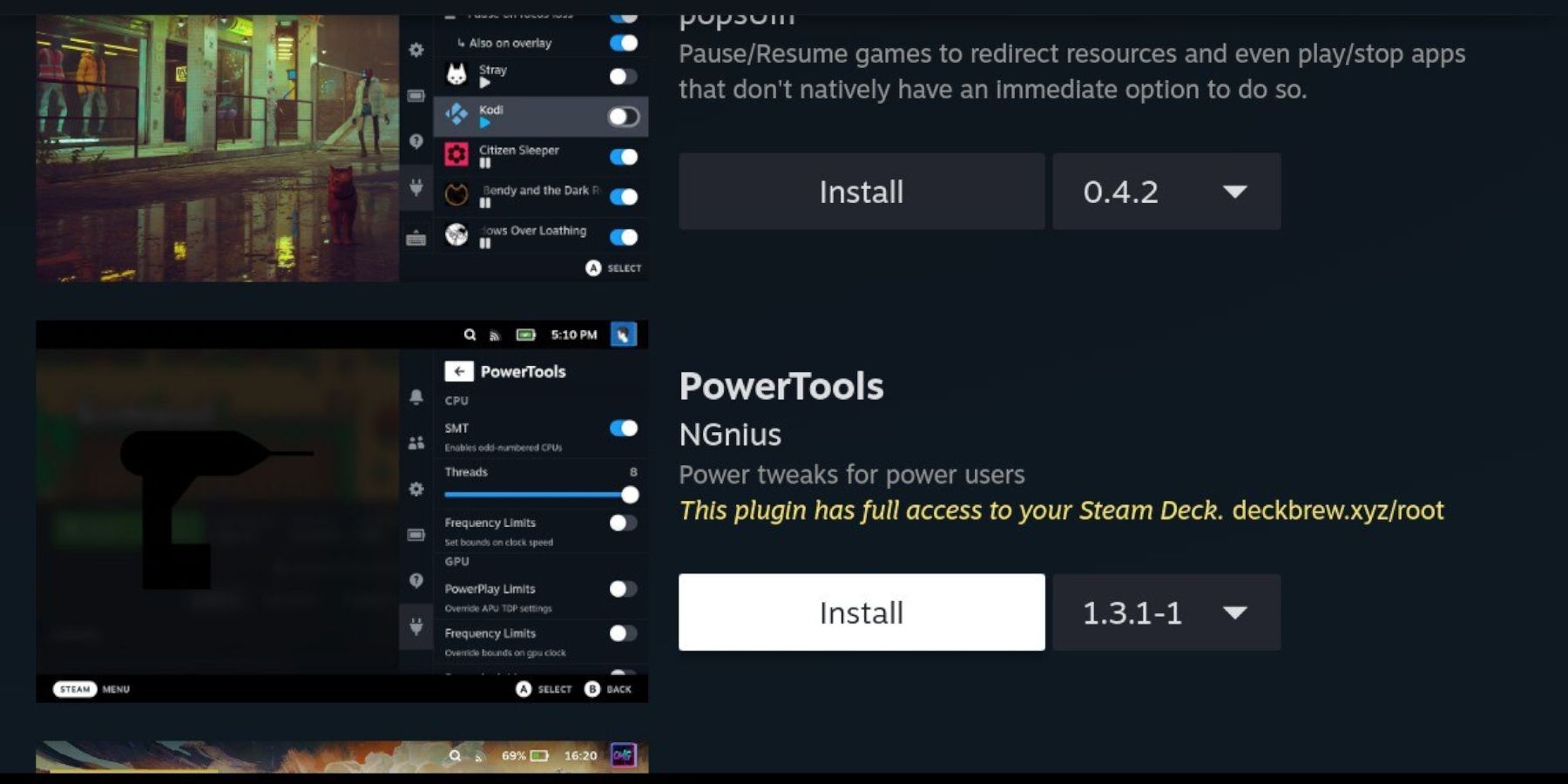 Установите и настройте электроинструменты.
Установите и настройте электроинструменты.
- Откройте магазин плагинов Decky Loader в игровом режиме (через QAM).
- Установите плагин Power Tools.
- В Power Tools отключите SMT, установите для параметра Threads значение 4, включите ручное управление тактовой частотой графического процессора, установите тактовую частоту графического процессора на 1200 и включите профиль для каждой игры.
Устранение неполадок загрузчика Decky после обновления Steam Deck
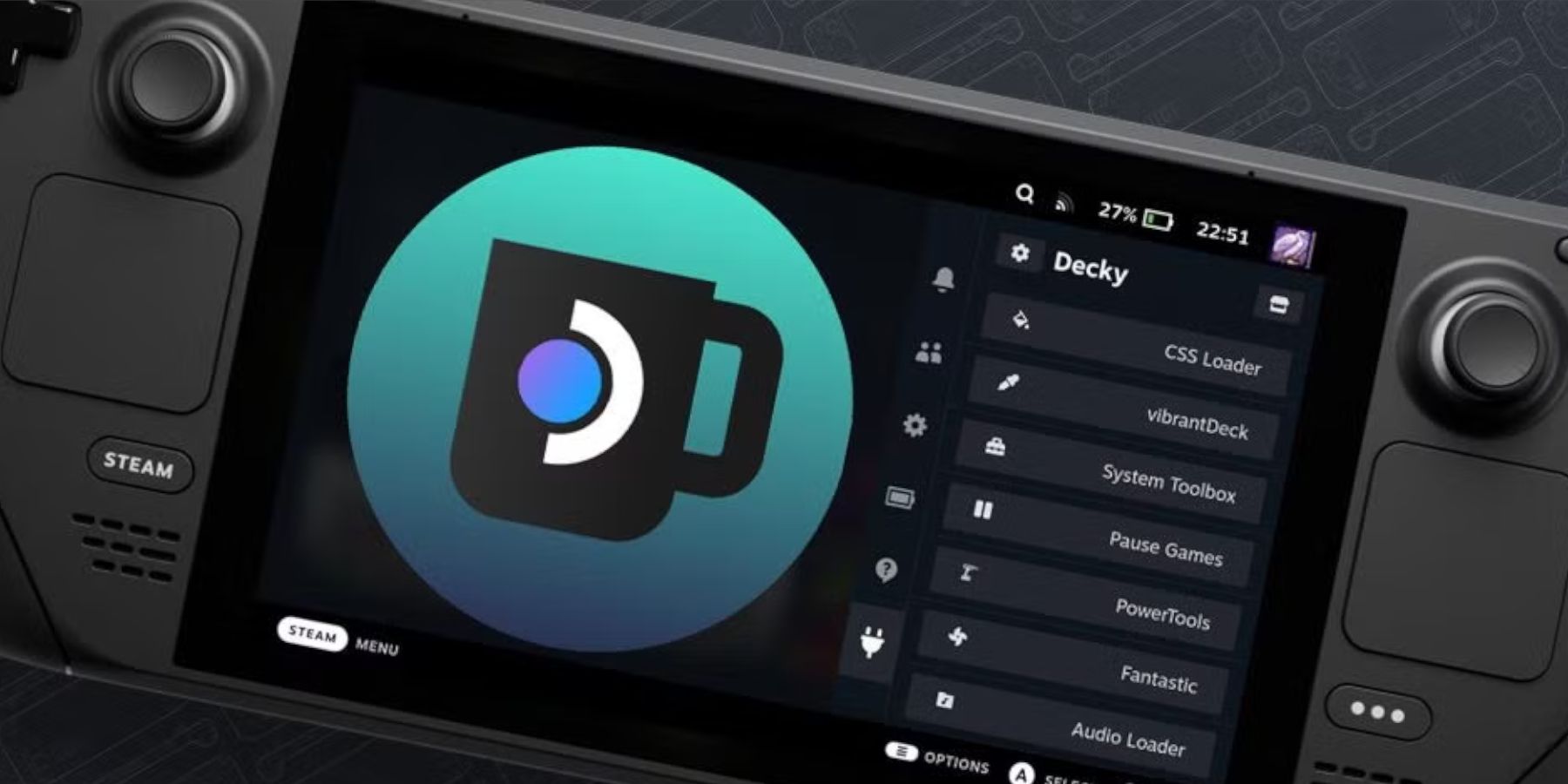 Восстановите Decky Loader после обновления Steam Deck.
Восстановите Decky Loader после обновления Steam Deck.
- Переключиться в режим рабочего стола.
- Перезагрузите Decky Loader со страницы GitHub.
- Запустите установщик (выбрав «Выполнить», а не «Открыть»).
- Введите пароль sudo.
- Перезапустите Steam Deck в игровом режиме.
 Наслаждайтесь расширенными возможностями Game Gear на своей колоде Steam!
Наслаждайтесь расширенными возможностями Game Gear на своей колоде Steam!
- 1 Silent Hill F: первый большой трейлер и детали Mar 22,2025
- 2 Pokemon GO Fest 2025: даты, места и подробности мероприятия Jan 08,2025
- 3 Call of Duty объявляет об обновлениях Black Ops 6 Feb 08,2025
- 4 Pokémon TCG Pocket: Wonder Date, время и промо -карты - февраль 2025 г. Mar 03,2025
- 5 Черный миф: Wukong возглавил чарты Steam за несколько дней до запуска Jan 07,2025
- 6 Обновление Stareed: коды за январь 2025 года выпущены Feb 25,2025
- 7 Как получить все наряды способности в бесконечности Никки Feb 28,2025
- 8 GTA 6: осень 2025 г. Слухи о дате выхода Feb 19,2025